电脑放视频突然没声音是什么原因导致
有时候我们用电脑看视频的时候,可能会遇到看视频没声音的问题,怎么办?下面小编教大家电脑放视频突然没声音的解决方法,供您参考。
电脑放视频突然没声音的解决方法
第一步:
1)开始 - 控制面板 - Internet选项(双击),在打开的Internet属性窗口点击:高级,在设置中找到多媒体,左键点击:在网页中播放动画*和在网页中播放声音,在这两项前面的小方框内打上勾,然后点击:确定;
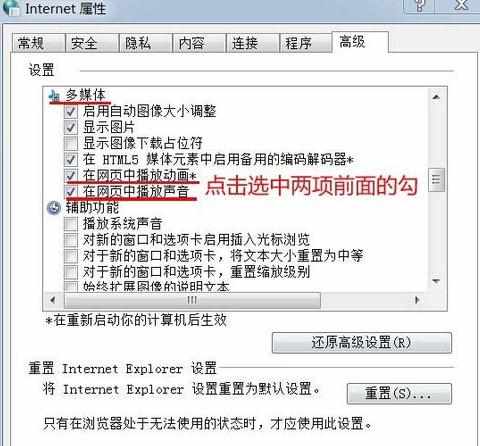
2)我们再在Internet属性窗口。点击:安全 - 自定义级别(C),在弹出的安全设置 - Internet区域窗口,找到:Activex控件和插件,选择其属下各项中的:启用。
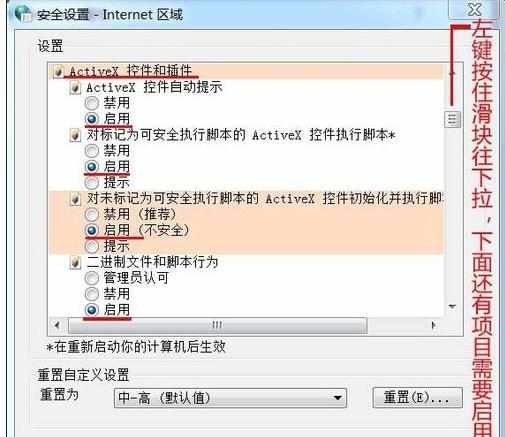
第二步:修改注册表值。
1)上网不能看视频
注册表路径:
HKEY_LOCAL_MACHINESOFTWAREMicrosoftInternet Explorer
ActiveX Compatibility
开始 - 运行(输入regedit.exe)- 确定或者回车,打开注册表编辑器,按上述路径展开,在ActiveX Compatibility的展开项中找到:{D27CDB6E-AE6D-11CF-96B8-444553540000},删除,退出注册表编辑器,按F5刷新。
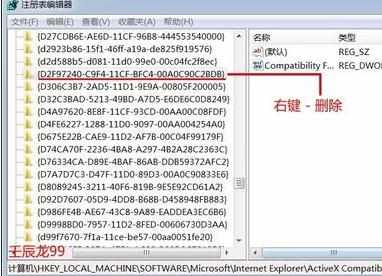
安装我们下载好了的Flash插件。

2)看视频无声音
注册表路径:
HKEY_LOCAL_MACHINESOFTWAREMicrosoftWindowsNTCurrentVersion
Drivers32
我们按上述路径展开,左键点击:Drivers32,在Drivers32对应的右侧窗口,右键单击:空白处 - 新建 - 字符串值(S);
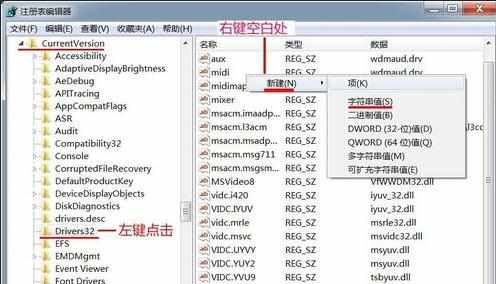
我们把新建项命名为:wavemapper,并双击:wavemapper,在弹出的编辑字符串窗口的数值数据栏输入:msacm32.drv后点击:确定,退出注册表编辑器,重启电脑。

PS:上网不能看视频也可以按如下方法处理试试:
上网打开视频,如果没有图像,如下图:
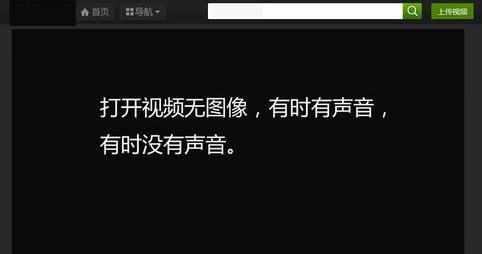
我们可以右键单击屏幕,左键点击下拉菜单中的设置;
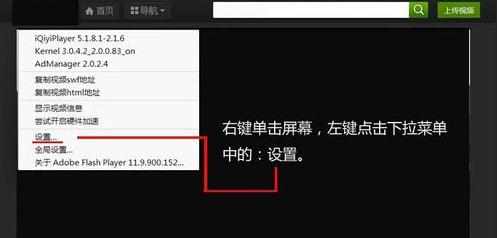
我们在弹出的小窗口中,点击:启用硬件加速,去掉前面的勾。
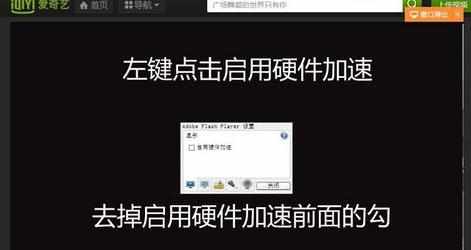

电脑放视频突然没声音是什么原因导致的评论条评论